A versão de entrada do Steam Deck, com 64 GB, pode parecer atrativa pelo preço, mas seus tempos de carregamento de jogos são demorados, e o espaço é insuficiente para títulos atuais. Embora seja viável rodar jogos a partir de um cartão microSD, esses dispositivos de armazenamento flash são consideravelmente mais lentos que os SSDs e têm um custo similar.
Uma estratégia mais inteligente é adquirir o modelo básico do Steam Deck e substituir o armazenamento eMMC por um SSD mais veloz. A facilidade de reparo do Steam Deck torna essa operação bastante acessível. Continue lendo para descobrir como instalar um SSD no seu Steam Deck.
Qual SSD devo adquirir?
O slot 2230 M.2 na placa-mãe do Steam Deck é compatível com a interface PCIe Gen3 x4 NVMe, mas as versões mais recentes do Steam Deck vêm equipadas com SSDs Gen3 x2 NVMe. Essas unidades de especificação inferior utilizam apenas metade das pistas PCIe disponíveis, mas essa limitação não afeta de forma perceptível o desempenho e os tempos de carregamento.

Em resumo, você pode optar por qualquer SSD PCIe Gen3 NVMe de qualquer marca, contanto que ele siga o formato 2230. Os SSDs NVMe tradicionais para desktops são do formato 2280, que é mais longo, tornando-os incompatíveis com o Steam Deck. Consulte nosso guia de compra com os melhores SSDs para Steam Deck.
Além do novo SSD 2230 M.2 NVMe, você precisará apenas de duas chaves de fenda Phillips, de tamanho #0 e #1. Para abrir a carcaça com segurança, uma ferramenta de alavanca de plástico é indispensável. No entanto, um cartão de crédito antigo também pode servir. Ter algumas dessas ferramentas à mão facilita o processo. Bandejas magnéticas para organizar os parafusos são opcionais, mas são úteis.

Etapa 1: Ative o modo de armazenamento da bateria
Ao expor a placa-mãe durante a troca do SSD, o risco de curto-circuito na bateria aumenta consideravelmente. Este risco potencial de incêndio pode ser reduzido descarregando a bateria de polímero de lítio até 25% da capacidade ou menos. A Valve também recomenda colocar o Steam Deck no modo de armazenamento de bateria. Isso impede que o acionamento acidental de botões inicialize o dispositivo durante o reparo.
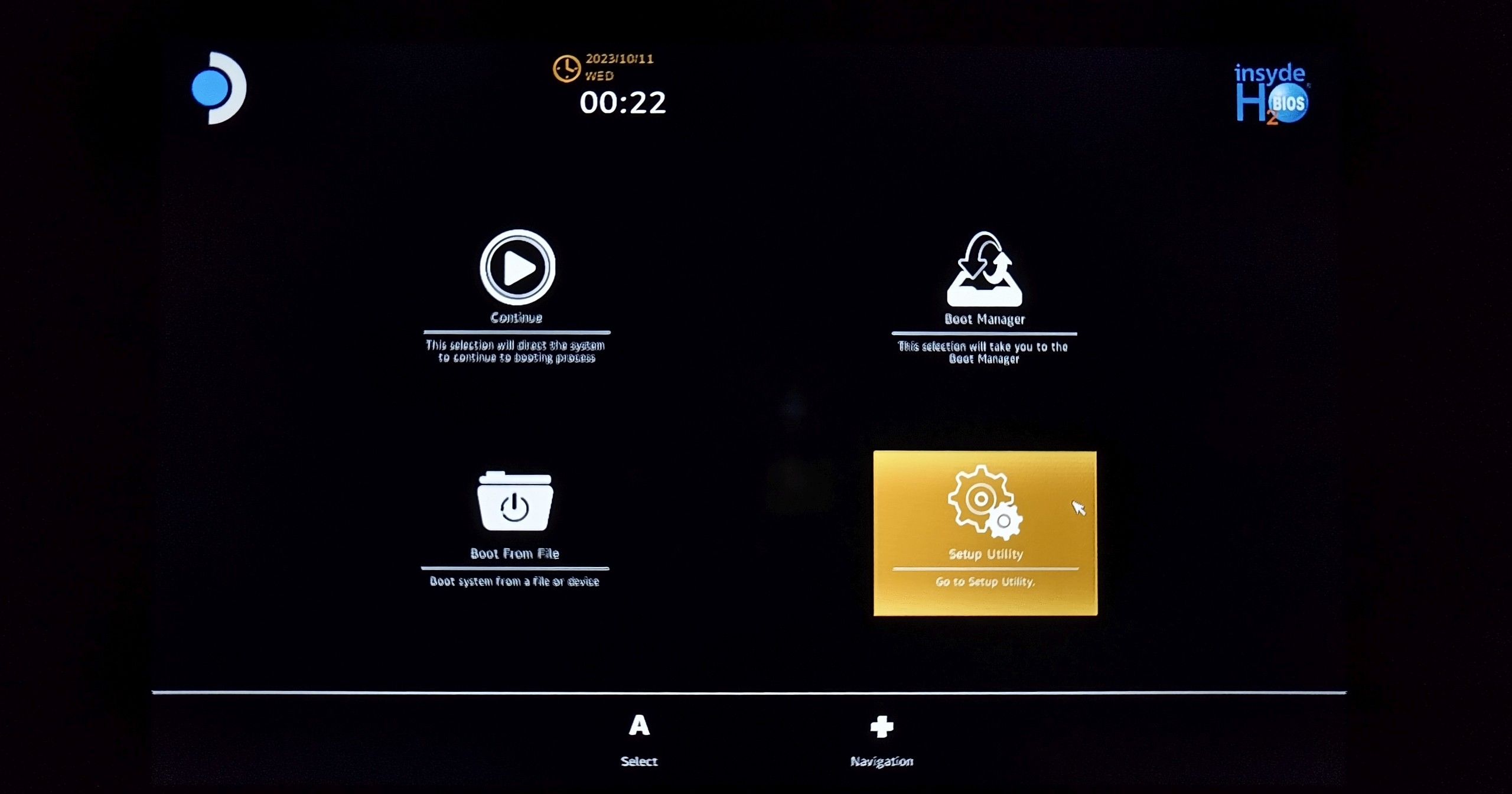
Para entrar neste modo, o Steam Deck precisa ser desligado. Ligue-o novamente mantendo pressionados simultaneamente os botões de aumentar volume (+) e liga/desliga por dois segundos (até ouvir um bipe) e soltando-os ao mesmo tempo. Isso o direcionará ao BIOS. O modo de armazenamento da bateria pode ser ativado no menu Power do Setup Utility, indicado pelo ícone de engrenagem.
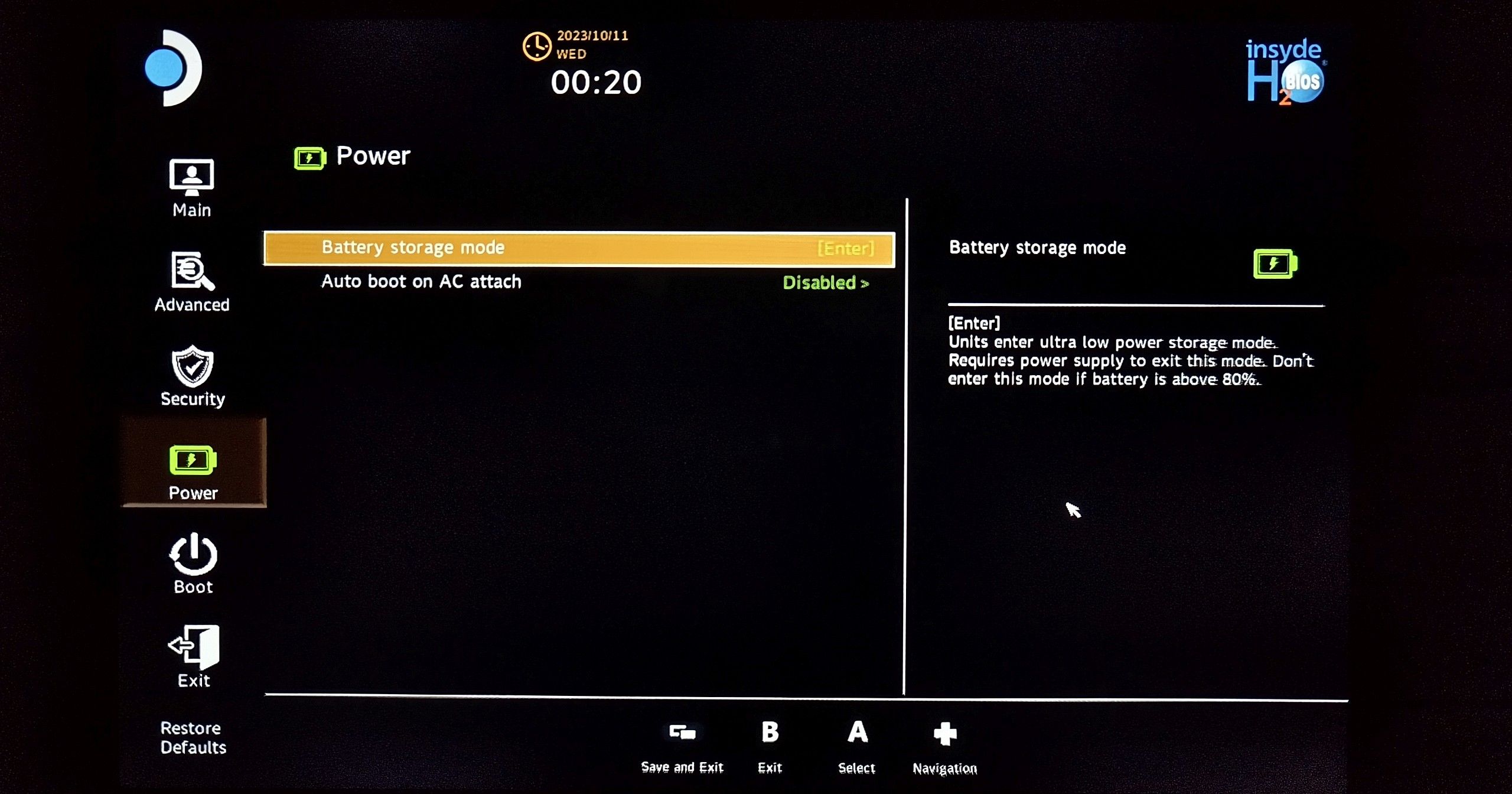
Seu Steam Deck está agora pronto para ser desmontado. Não se esqueça de remover o cartão microSD. Ignorar este passo pode danificar o cartão durante a desmontagem.
Etapa 2: Remova os parafusos da tampa traseira
Coloque o Steam Deck com a tela virada para baixo na metade superior do estojo de transporte. A cavidade do estojo fixa o dispositivo firmemente, evitando danos aos direcionais durante o processo.

Utilize uma chave de fenda Phillips #0 para remover os quatro parafusos de máquina (circulados em verde) próximos ao centro da estrutura. Você precisará de uma chave Phillips #1 maior para remover os outros quatro parafusos autoatarraxantes, destacados em vermelho.
Os parafusos autoatarraxantes, mais longos, possuem roscas mais grossas que os parafusos de máquina, mais curtos. Certifique-se de recolocar os parafusos em seus locais originais, pois forçar um parafuso em uma saliência inadequada pode danificá-la.
Etapa 3: Remova com cuidado a tampa traseira
A tampa traseira não possui fixadores, mas é mantida por encaixes de retenção de plástico. Uma ferramenta de alavanca de plástico, como uma espátula ou palheta de guitarra, é necessária para uma remoção sem danos. Evite usar chaves de fenda ou outras ferramentas de metal, pois isso pode quebrar os encaixes e danificar a carcaça.

A separação das seções frontal e traseira da carcaça envolve a abertura na junção entre elas. A abertura ao lado dos botões L1 ou R1 é um bom ponto de partida. Insira a ferramenta de alavanca na abertura e levante suavemente a borda da tampa traseira para soltá-la dos encaixes que se projetam da tampa frontal.

Uma vez que o primeiro encaixe tenha sido liberado, deslizar a ferramenta de alavanca ao longo da junção deve fazer com que os demais se soltem com relativa facilidade. Ter algumas palhetas extras para inserir na junção aberta evita que ela se feche enquanto você move a ferramenta de alavanca.

Ao chegar ao botão do lado oposto, repita o processo na borda superior da carcaça.
Etapa 4: Remova a tampa traseira
A tampa traseira deve se separar da carcaça sem dificuldade. Se ela não se soltar facilmente, pode ser que você tenha esquecido alguns encaixes de retenção. Deslizar a ferramenta de alavanca ao longo das junções deve soltá-la.

Etapa 5: Remova a proteção da placa-mãe
O Steam Deck desmontado aqui é a revisão de 2023, que possui uma proteção preta na placa principal. Ela é fixada com menos parafusos do que a proteção prateada original, e não requer a remoção da folha adesiva.

Use a chave de fenda Phillips #0 para remover os dois parafusos de máquina marcados em vermelho. É seguro remover a proteção. Levante-a cuidadosamente da placa-mãe, evitando que ela entre em contato com os componentes expostos.
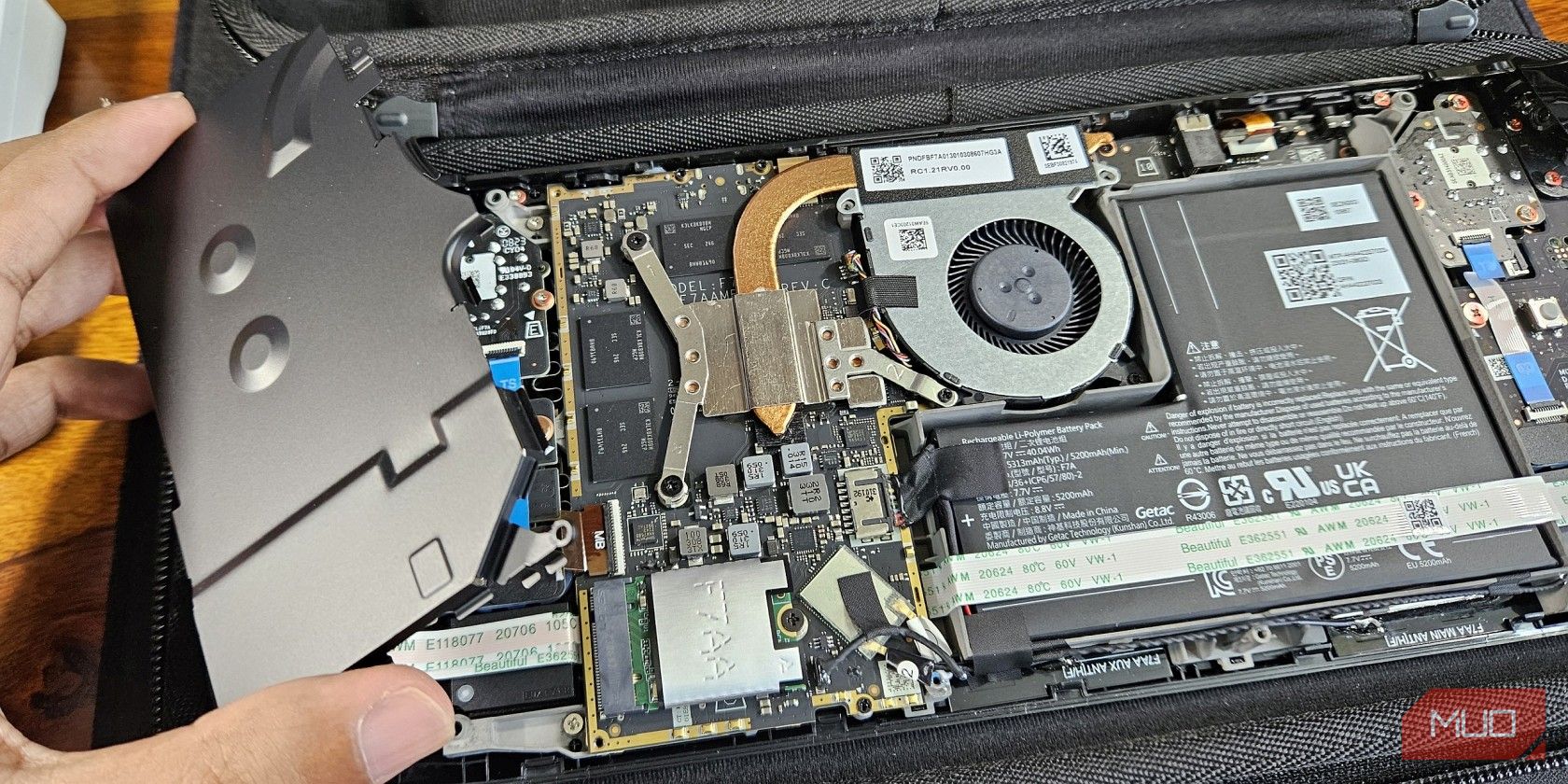
Etapa 6: Desconecte o cabo da bateria
Com a ausência da blindagem da placa-mãe, vários cabos expostos e componentes da PCB estão visíveis e ainda recebem corrente através da bateria. Deixar cair um parafuso em qualquer um desses componentes energizados ou causar um curto com a chave de fenda pode levar a danos elétricos no Steam Deck.
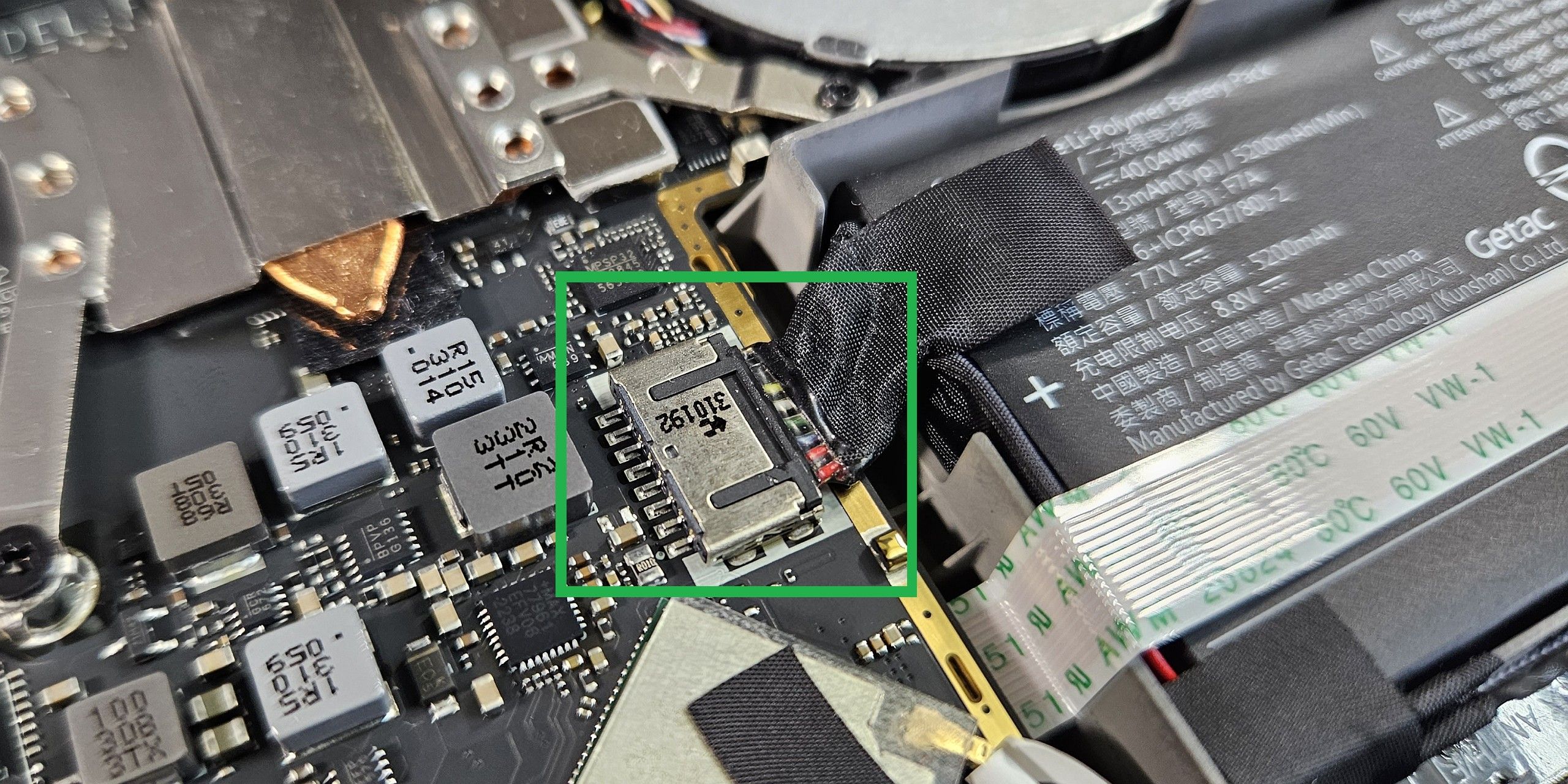
Isso pode ser evitado desconectando a bateria. A Valve incluiu uma prática aba preta para facilitar essa tarefa. Puxe o cabo para o lado direito (para longe da placa-mãe) para desconectar a bateria. Se a aba não funcionar, você pode usar a unha para remover o conector preto do encaixe metálico fêmea na placa-mãe.
Etapa 7: Remova a unidade antiga
O slot do dispositivo de armazenamento M.2 está localizado na parte inferior da placa-mãe, à esquerda do conector da bateria. Use uma chave de fenda Phillips #0 para remover o único parafuso que prende o armazenamento SSD ou eMMC existente.
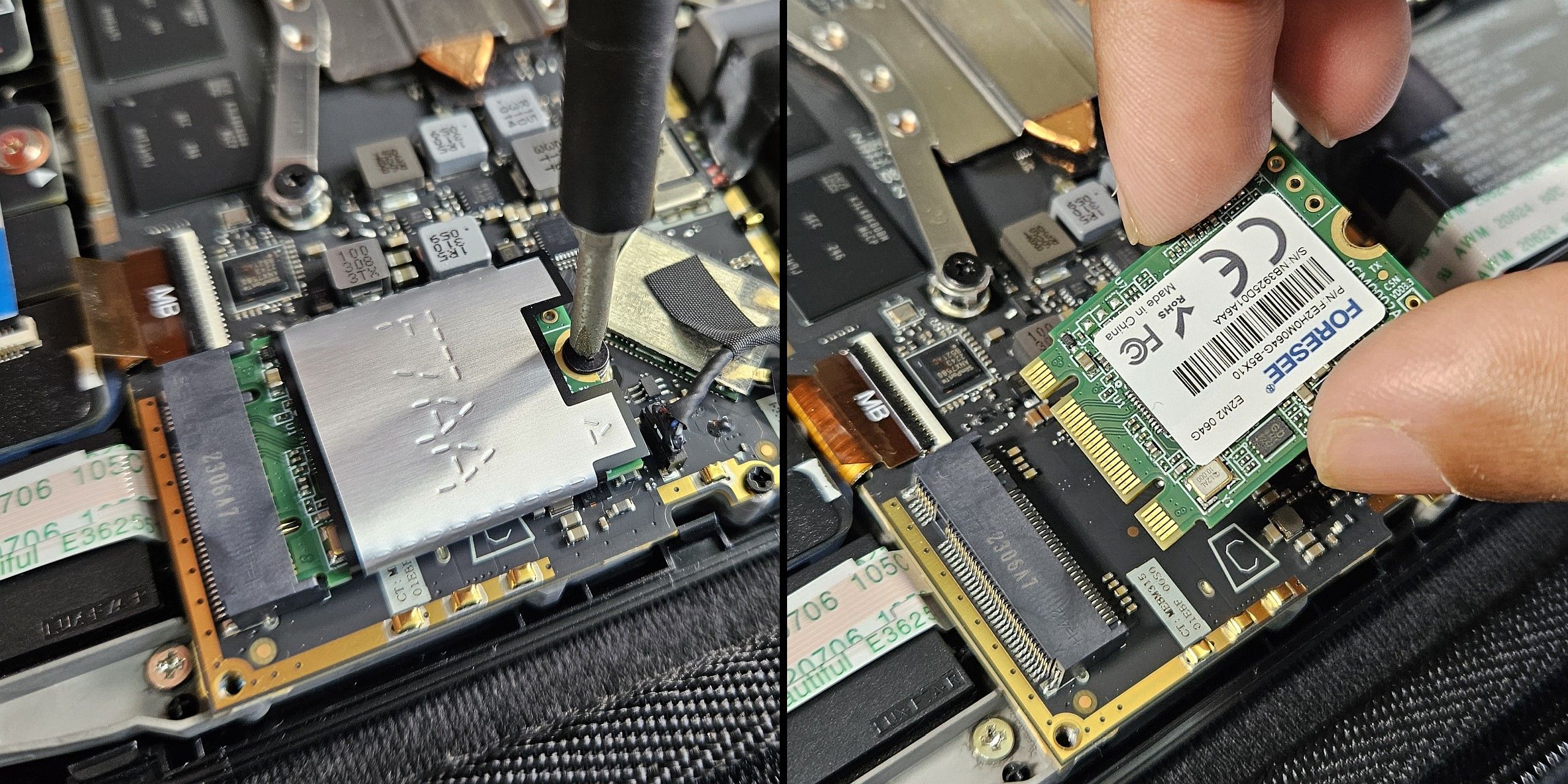
O slot M.2, com mola, fará com que a placa filha 2230 se levante automaticamente em um ângulo. Tenha cuidado, pois isso pode fazer com que o parafuso condutor voe em direção aos cabos e componentes expostos da placa-mãe.
Remova o dispositivo de armazenamento existente do slot M.2. Este também é um bom momento para recuperar a proteção ESD, que é a folha prateada enrolada na unidade de armazenamento original. Ela deve sair facilmente. Guarde-a, pois vamos precisar dela mais tarde.
Etapa 8: Instale a atualização do SSD
A instalação do novo SSD é o processo inverso da remoção. Insira o SSD substituto em um ângulo no slot M.2 da placa-mãe.
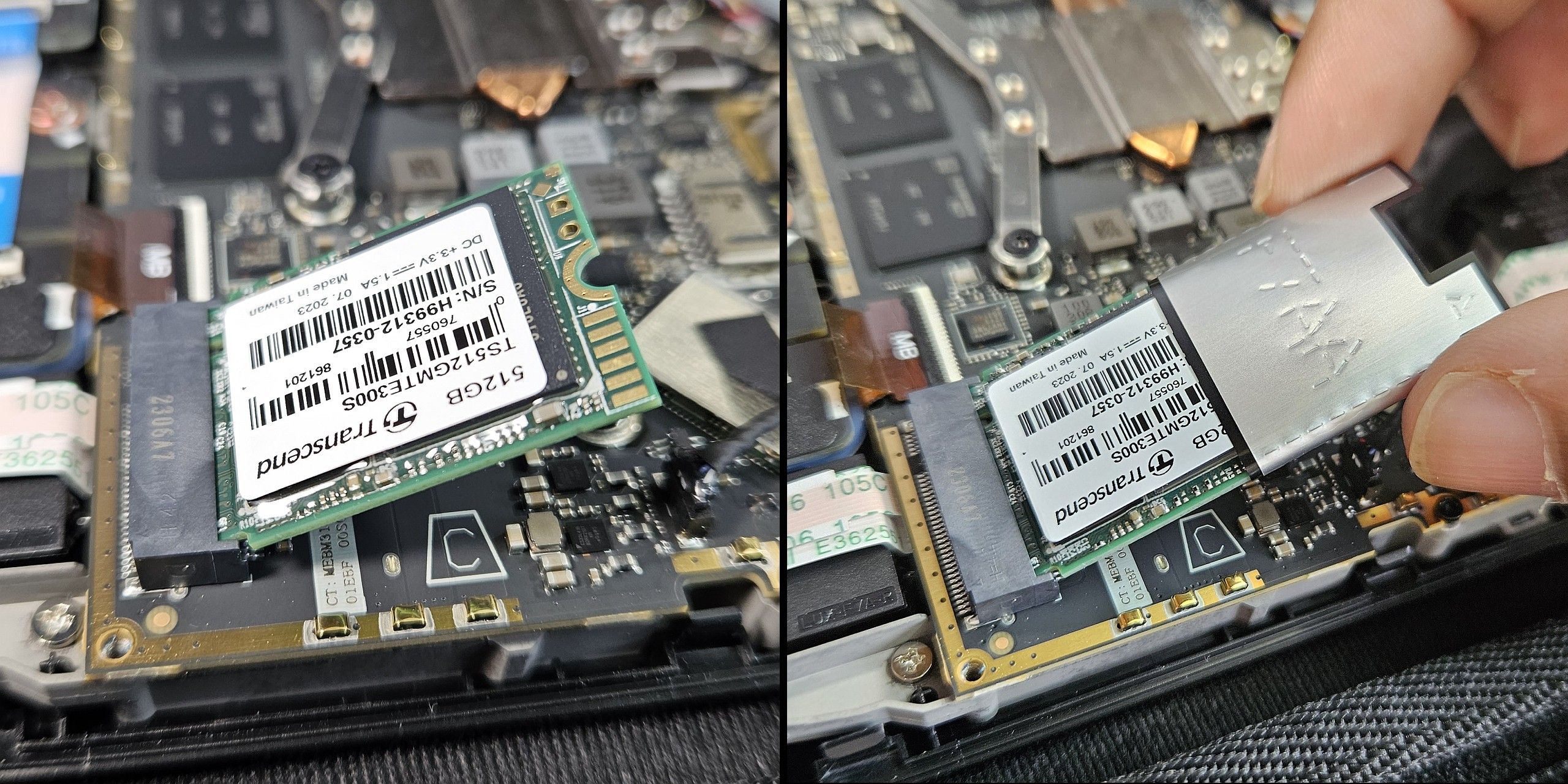
Deslize a proteção ESD no SSD substituto para garantir uma operação ideal sem interferência eletromagnética.
Empurre o SSD para baixo e prenda-o com o parafuso.
Etapa 9: A remontagem é o inverso da desmontagem
Siga os passos inversos para montar novamente seu Steam Deck. Certifique-se de alinhar cuidadosamente a tampa traseira com a carcaça e pressioná-la suavemente na metade superior ao longo das junções para encaixar as abas de retenção no lugar.

Seu dispositivo não vai inicializar no SteamOS. Felizmente, nosso guia sobre como refazer a imagem do Steam Deck facilita o processo de colocá-lo em funcionamento.

Desfrute de jogos AAA maiores e tempos de carregamento mais rápidos
E pronto! Você atualizou com sucesso o armazenamento do seu Steam Deck. Um SSD maior e mais rápido não só irá carregar os jogos mais rapidamente, como também títulos AAA modernos como Returnal terão um melhor desempenho, devido à transferência mais ágil de texturas e ativos de streaming entre o armazenamento e a RAM.